
Contente
- Matar o aplicativo de dentro do Gerenciador de tarefas
- Reinstale o aplicativo na Windows Store
- Reinicie seu PC
Há muito o que gostar no Windows 10. O assistente pessoal da Cortana realmente ajuda os usuários a definir lembretes e realizar pesquisas enquanto trabalham. O sistema operacional é iniciado rapidamente e se atualiza no plano de fundo sem problemas. Tudo isso é quase irrelevante, porque a verdadeira razão pela qual os usuários devem baixar a atualização para o Windows 10 são aplicativos.
Leia: Windows 10 Review - um caso de amor
Agora chamados de aplicativos do Windows, os bits de código que os usuários do Windows 10 baixam da Windows Store são melhores. A Microsoft reescreveu seus próprios aplicativos para serem compatíveis com mouse e toque. Todos os aplicativos podem ser executados no modo de tela inteira ou em uma janela ao lado de outros aplicativos. Os aplicativos do Windows 10 são iniciados mais rapidamente e atualizados por conta própria. Há dois problemas com os aplicativos da Windows Store que qualquer usuário que baixou o Windows 10 notará imediatamente. Primeiro, simplesmente não há o suficiente deles. A Microsoft precisa continuar pressionando fortemente as empresas a investirem na plataforma.

Em segundo lugar, os aplicativos do Windows 10 são às vezes muito, muito bugs. Mais frequentemente do que deveriam, eles não conseguem iniciar. Alguns usuários relatam que os aplicativos simplesmente desaparecem no segundo plano e desaparecem momentos depois de tentarem abri-los.
Veja como corrigir apps quebrados do Windows 10. Se eles não estão sendo carregados corretamente, ficam presos na tela inicial ou não são lançados.
Matar o aplicativo de dentro do Gerenciador de tarefas
Quando um aplicativo do Windows não funciona corretamente, a primeira coisa que fazemos é clicar ou tocar no X no canto superior direito do aplicativo, depois abri-lo novamente para ver se o problema que estamos tendo é corrigido. Isso não é por acaso. Estamos todos condicionados à maneira como os programas no Windows funcionam. Os aplicativos do Windows 10 são um pouco diferentes nos bastidores e essa ideia não funciona.
Às vezes, os aplicativos têm processos executados em segundo plano. Só porque você não está vendo um aplicativo não significa necessariamente que ele não esteja lá. Pode ainda estar em execução. Se for esse o caso, apertar o X é apenas livrar-se da parte do aplicativo que você pode ver no Windows 10. Ele pode não resolver o problema que você está tendo.
Para matar completamente um aplicativo, você precisa mergulhar no que a Microsoft chama de Gerenciador de Tarefas. É provável que você já tenha ouvido falar disso, já faz parte do Windows há anos.
Com o Tablet Mode desligado, use o mouse para clique com o botão direito no janelas botão na barra de tarefas na parte inferior esquerda da tela.

Qualquer coisa que você queira acessar que não esteja em Configurações está disponível neste menu. Você está procurando pelo Gerenciador de tarefas opção. É a entrada listada em sétimo a partir da parte inferior.

Bem-vindo ao Gerenciador de Tarefas. Clique com o botão direito do mouse no aplicativo da lista que está causando problemas e selecione Finalizar tarefa. Agora abra seu aplicativo novamente para ver se ele está funcionando corretamente.
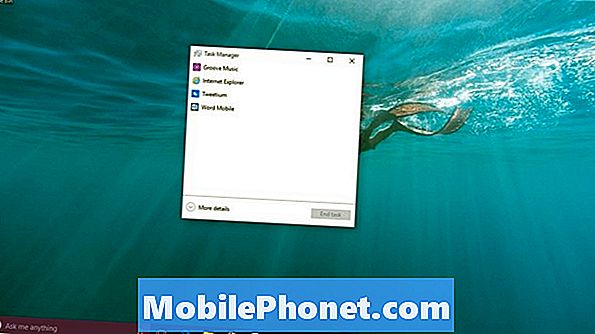
Se não for, volte para o Gerenciador de Tarefas e clique em Mais detalhes.
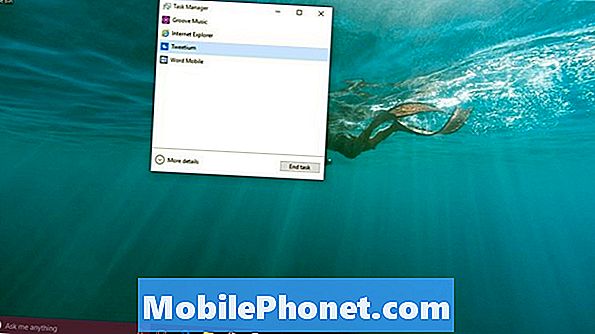
Veja se o aplicativo está listado em Processos em segundo plano. Se for, clique com o botão direito no aplicativo e selecione Finalizar tarefa ali também.
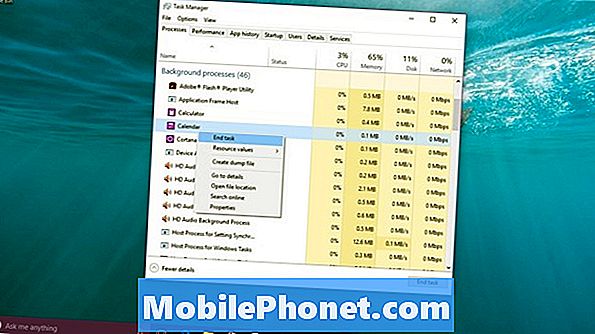
Você pode tentar o aplicativo novamente para ver se ele está funcionando corretamente. Se não for, você precisará tentar nossa próxima solução.
Reinstale o aplicativo na Windows Store
Às vezes, no Windows 8, as atualizações de aplicativos seriam ruins. Quando o fizeram, a única maneira de corrigi-los era reinstalar o aplicativo. O problema era que nem sempre estava claro como fazer isso para alguns usuários.
Para desinstalar um aplicativo no Windows 10, você só precisa encontrar um atalho para esse aplicativo e clique com o botão direito. Comece pressionando a tecla Windows no teclado para abrir o menu Iniciar.

Se você vir o aplicativo com o qual está tendo problemas imediatamente ao abrir o menu Iniciar, clique com o botão direito e selecione Desinstalar na lista de opções. Se você não vê o aplicativo, toque ou clique em Todos os aplicativos.

Agora, encontre o aplicativo na sua lista de aplicativos instalados e clique com o botão direito nele. Os usuários do Touch precisarão tocar nele e segurar o dedo para obter o mesmo menu pop-up. Selecione Desinstalar.
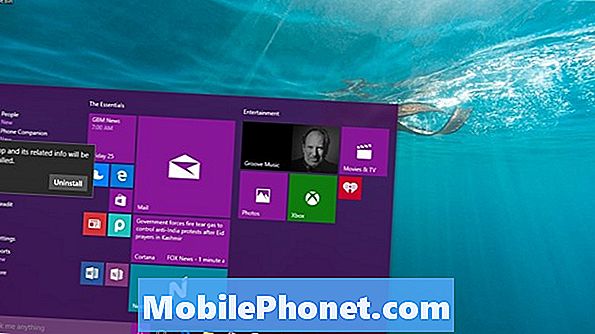
Volte para a Windows Store e instale o aplicativo. Tudo deve estar bem agora.
Reinicie seu PC
Por fim, a reinicialização do seu PC pode solucionar problemas temporários para você e seus aplicativos.
Vá para o menu Iniciar e toque ou clique no Poder opção.

Selecione Reiniciar da lista de opções que você tem. Guarde tudo o que estiver a fazer antes de clicar neste botão. Você pode perder o trabalho se não o fizer.
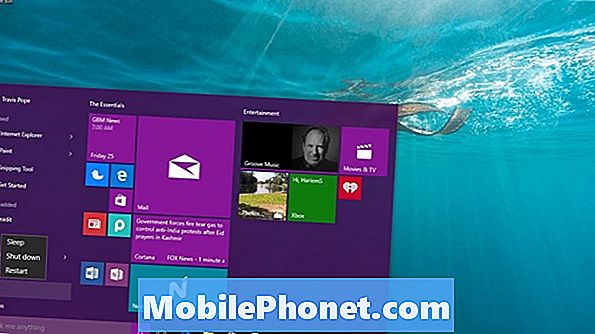
Boa sorte em colocar seus aplicativos do Windows 10 em funcionamento novamente. Estamos vendo menos problemas com o aplicativo do Windows, pois a Microsoft resolve problemas com a Windows Store e os desenvolvedores aprendem como usar as ferramentas disponíveis para eles.
Lembre-se de que, como a maioria dos aplicativos da Windows Store são feitos por desenvolvedores de terceiros, o problema que você está tendo pode estar diretamente relacionado ao aplicativo, e não ao Windows. Se você acha que é o caso, vá para a página do aplicativo na Windows Store. Há informações de contato para desenvolvedores e outros usuários que compartilham experiências com cada aplicativo na página da loja do aplicativo.


